küsimus
Probleem: kuidas parandada Windows 10 värskenduse tõrkekoodi 0x8024002E?
Microsoft käib tõesti mulle närvidele! Millal nad need Windows 10 värskenduse vead parandavad? See on tõenäoliselt viies kord mitme kuu jooksul, kui ma näen värskenduse installimisel tõrke hüpikakna. Seekord ei õnnestu värskenduse installimine veakoodiga 0x8024002e. Soovitusi?
Lahendatud Vastus
Windows 10 on suurepärane OS ja tõenäoliselt tunnistab enamik selle kasutajaid seda. Kahjuks, kuid sellel on palju lünki ja vigu, mida tuleb pidevalt täiustada/parandada.
[1] Seetõttu teeb Microsoft kõvasti tööd, et värskendusi ja kiirparandusi regulaarselt välja anda. Kogu värskendussüsteem on oluliselt muutunud, kuna Microsoft on lülitunud üle ühe värskendusmudeli kumulatiivsetele värskendustele ja ka puudega kasutaja kontrollile värskendusprotsessi üle.Järelikult on Windows 10 värskendused komplekteeritud ühte värskenduspaketti ja installitakse automaatselt. Kahjuks ebaõnnestub Windows 10 süsteemi värskendamisprotsess sageli vigadega. Veakood 0x8024002E "WU_E_WU_DISABLED – mittehallatavale serverile juurdepääs on keelatud” on üks neist.[2]
See viga edastatakse hüpikakna kujul, kui laadite alla värskenduse Windows Server Update Services (WSUS) või automaatse installimise ajal Windowsi värskenduste (WU) kaudu. Tõrge 0x8024002E näitab asjaolu, et Windows Update'i teenus on blokeeritud.
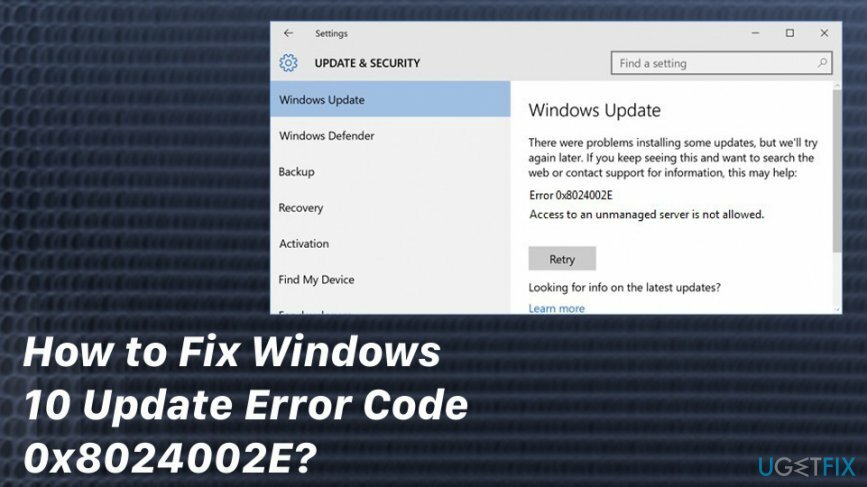
Sellel veal on mitu põhjust, sealhulgas pahavara nakatumine, halb lüüs, viirusetõrje ja WU konflikt, vigane WU konfiguratsioon jms. Kuna pole veel selge, mis on vea 0x8024002E täpne põhjus, pakume selles postituses kõiki võimalikke 0x8024002E veaparandusi.
Värskendusvea 0x8024002E parandamise viisid opsüsteemis Windows 10
Kahjustatud süsteemi parandamiseks peate ostma selle litsentsitud versiooni Reimage Reimage.
Kui Windows Update'i installimine on lõpetatud ja kuvatakse tõrketeade 0x8024002E, võite proovida mitmeid asju. Kõigepealt taaskäivitage arvuti ja ruuter ning kontrollige, kas WU töötab. Kui see ikka veab, kontrollige süsteemi pahavara suhtes.[3] Sel eesmärgil võite kasutada ReimageMaci pesumasin X9. Kui see tuvastab pahavara, eemaldage see kindlasti. Kui ka see ei aidanud, keelake ajutiselt viirusetõrje, et kontrollida, kas vea 0x8024002E põhjus pole seotud tarkvarakonfliktiga. Kui need lihtsad sammud ei aidanud viga 0x8024002E parandada, proovige järgmist.
1. meetod. Käivitage sfc / scannow
Kahjustatud süsteemi parandamiseks peate ostma selle litsentsitud versiooni Reimage Reimage.
- Klõpsake Win klahv + X ja valige käsuviip (administraator).
- Tüüp sfc /scannow käsk ja vajuta Sisenema.
- Oodake, kuni süsteem skannib ja parandab probleemid. Pärast seda taaskäivitage süsteem.
2. meetod. Lähtestage Windows Update'i komponendid
Kahjustatud süsteemi parandamiseks peate ostma selle litsentsitud versiooni Reimage Reimage.
- Klõpsake Win klahv + X samaaegselt ja valige käsuviip (administraator).
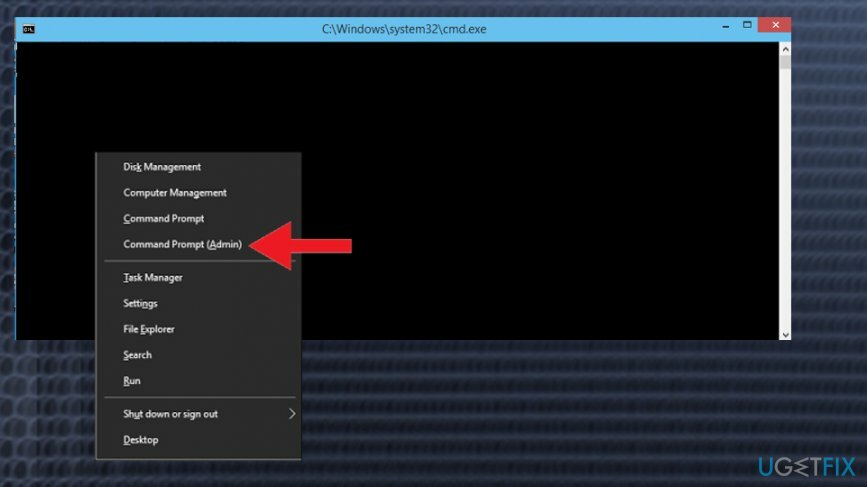
- Nüüd on teie ülesandeks keelata BITS, Cryptographic, MSI Installer ja Windows Update Services. Selleks tippige käsuviiba aknasse järgmised käsud ja vajutage iga käsu järel sisestusklahvi:
netopeatus wuauserv
võrgupeatus cryptSvc
net stop bitid
netopeatus msiserver - Pärast seda tippige SoftwareDistributioni ja Catroot2 kaustade ümbernimetamiseks järgmised käsud. Ärge unustage iga nende järel sisestada sisestusklahvi:
ren C:\\Windows\\SoftwareDistribution SoftwareDistribution.old
ren C:\\Windows\\System32\\catroot2 Catroot2.old - Kui olete valmis, lubage BITS, Cryptographic, MSI Installer ja Windows Update Services (varem keelatud). Seda saab teha, sisestades järgmise käsu ja vajutades pärast iga käsku sisestusklahvi:
net start wuauserv
net start cryptSvc
võrgu algusbitid
net start msiserver - Lõpuks sulgege käsuviiba aken ja taaskäivitage arvuti.
3. meetod. Muutke Windows Update'i atribuudiks Automaatne
Kahjustatud süsteemi parandamiseks peate ostma selle litsentsitud versiooni Reimage Reimage.
- Klõpsake Ctrl + Shift + ESC ja minna Teenused Tab.
- Klõpsake Avage teenused ja seejärel kerige alla, et leida Windowsi uuendus.
- Avamiseks topeltklõpsake sellel Omadused.
- Otsige üles Käivitamise tüüp ja seadke see sisse Automaatne.
- Lõpuks klõpsake Rakenda ja OKEI.
4. meetod. Käivitage Windows Update'i tõrkeotsing
Kahjustatud süsteemi parandamiseks peate ostma selle litsentsitud versiooni Reimage Reimage.
- Paremklõpsake Võidu võti ja valige Kontrollpaneel.
- Tüüp Veaotsing otsingukastis ja klõpsake otsingutulemustel.
- Klõpsake Vaata kõiki vasakul paanil ja leidke Windowsi uuendus.
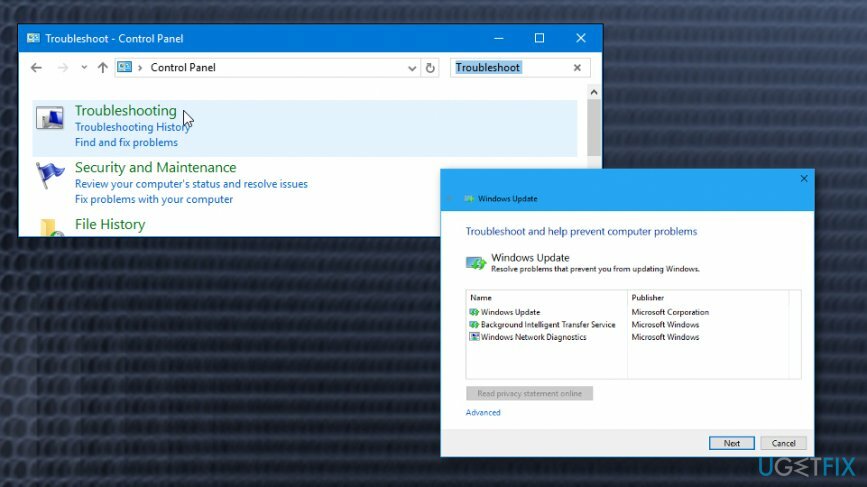
- Nüüd peaks tõrkeotsing skannima. Oodake, kuni see lõpeb, ja seejärel taaskäivitage süsteem.
Parandage oma vead automaatselt
ugetfix.com meeskond püüab anda endast parima, et aidata kasutajatel leida parimad lahendused oma vigade kõrvaldamiseks. Kui te ei soovi käsitsi parandada, kasutage automaatset tarkvara. Kõik soovitatud tooted on meie spetsialistide poolt testitud ja heaks kiidetud. Tööriistad, mida saate oma vea parandamiseks kasutada, on loetletud allpool.
Pakkumine
tee seda kohe!
Laadige alla FixÕnn
Garantii
tee seda kohe!
Laadige alla FixÕnn
Garantii
Kui teil ei õnnestunud Reimage'i abil viga parandada, pöörduge abi saamiseks meie tugimeeskonna poole. Palun andke meile teada kõik üksikasjad, mida peaksime teie arvates teie probleemi kohta teadma.
See patenteeritud parandusprotsess kasutab 25 miljonist komponendist koosnevat andmebaasi, mis võib asendada kasutaja arvutis kõik kahjustatud või puuduvad failid.
Kahjustatud süsteemi parandamiseks peate ostma selle litsentsitud versiooni Reimage pahavara eemaldamise tööriist.

VPN-iga pääsete juurde geopiiranguga videosisule
Privaatne Interneti-juurdepääs on VPN, mis võib takistada teie Interneti-teenuse pakkujat valitsusja kolmandad osapooled teie võrgus jälgimise eest ning võimaldavad teil jääda täiesti anonüümseks. Tarkvara pakub torrentimiseks ja voogedastuseks spetsiaalseid servereid, tagades optimaalse jõudluse ega aeglusta teid. Samuti saate piiranguteta geograafilistest piirangutest mööda minna ja vaadata selliseid teenuseid nagu Netflix, BBC, Disney+ ja muid populaarseid voogedastusteenuseid, olenemata teie asukohast.
Ärge makske lunavara autoritele – kasutage alternatiivseid andmete taastamise võimalusi
Pahavararünnakud, eriti lunavara, on teie piltidele, videotele, töö- või koolifailidele kõige suurem oht. Kuna küberkurjategijad kasutavad andmete lukustamiseks tugevat krüpteerimisalgoritmi, ei saa seda enam kasutada enne, kui lunaraha bitcoinis on tasutud. Häkkeritele maksmise asemel peaksite esmalt proovima kasutada alternatiivi taastumine meetodid, mis aitavad teil taastada vähemalt osa kadunud andmetest. Vastasel juhul võite kaotada ka oma raha koos failidega. Üks parimaid tööriistu, mis suudab taastada vähemalt mõned krüptitud failid - Data Recovery Pro.